Aktuálně na blogu
Nejčtenější na blogu
Reklama
Windows 10: Kontrola nad automatickou aktualizací ovladačů z Windows Update
Nejen Windows 10, ale dříve už i Windows 7 (a možná už i Vista) přinesli vylepšenou a především fungující instalaci ovladačů pro vybraná (OEM) zařízení. Na jednu stranu výborná funkce, která zajistí instalaci certifikovaných ovladačů pro širokou škálu zařízení a ušetří tak práci nejednomu uživateli, na druhou stranu vynucená instalace ovladačů může instalovat ovladače, které nechceme a nebo dokonce které způsobují problémy. Existuje několik možností, jak můžeme chování instalace ovladačů ovlivnit a na to se právě zaměříme.
Automatické aktualizace jsou s příchodem Windows 10 velké téma, protože ve výchozím nastavení instalují všechno a nedávají nám moc na výběr, co a kdy se vlastně bude instalovat. A to se týká i instalace ovladačů včetně aktualizace novějších verzí, ačkoliv tady jsou možnosti nastavení výrazně lepší. A to je naštěstí jen dobře, protože na první pohled dobrá a fungující funkce může začít dělat problémy v případě, že prostě z nějakého důvodu nové ovladače nepotřebujeme nebo nechceme.
O možnostech, jak omezit stahování a instalaci (systémových) automatických aktualizací, jsem psal již ve dvou předchozích příspěvcích a pokud tedy máte zájem, můžete si o tématu více přečíst v příspěvku Jak vypnout automatické aktualizace ve Windows 10 nebo Windows 10: Jak snadno vypnout automatické aktualizace při připojení přes Wifi?. Zamezení přísunu běžných aktualizací má vliv i na přísun aktualizací ovladačů, jelikož i tyto aktualizace jsou založeny na systému (webu) Windows Update.
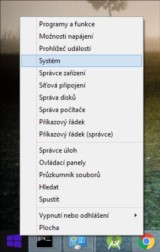 V dialogovém okně Vlastnosti systému pak zvolíme záložku Hardware a klikneme na tlačítko Nastavení instalace zařízení.
V dialogovém okně Vlastnosti systému pak zvolíme záložku Hardware a klikneme na tlačítko Nastavení instalace zařízení.
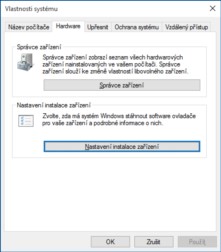 Následně máme na výběr mezi Provádět automaticky (doporučeno) či Ručně zvolit další akci a pod touto možností se dále skrývá:
Následně máme na výběr mezi Provádět automaticky (doporučeno) či Ručně zvolit další akci a pod touto možností se dále skrývá:
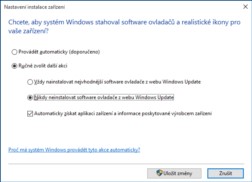 Změny potvrdíme a dialog zavřeme stiskem tlačítka Uložit změny.
Změny potvrdíme a dialog zavřeme stiskem tlačítka Uložit změny.
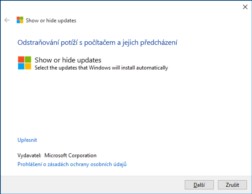 Na úvodní obrazovce stiskneme tlačítko Další a nástroj následně vyhledá instalované aktualizace v systému. Po vyhledání aktualizací pak nabídne dvě možnosti:
Na úvodní obrazovce stiskneme tlačítko Další a nástroj následně vyhledá instalované aktualizace v systému. Po vyhledání aktualizací pak nabídne dvě možnosti:
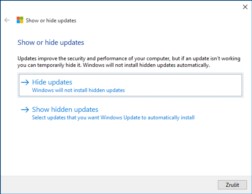 Pokud tedy zvolíme první možnost Hide updates (skrýt aktualizace), zobrazí se nainstalované aktualizace s možností jejich označení.
Pokud tedy zvolíme první možnost Hide updates (skrýt aktualizace), zobrazí se nainstalované aktualizace s možností jejich označení.
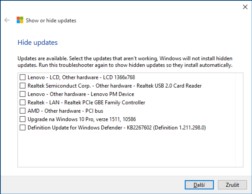 Pokud vybereme jednu či více aktualizací a stiskneme tlačítka Další, provede nástroj skrytí těchto aktualizace a po provedení akce se zobrazí stránka s oznámením Řešení potíží bylo dokončeno.
Pokud vybereme jednu či více aktualizací a stiskneme tlačítka Další, provede nástroj skrytí těchto aktualizace a po provedení akce se zobrazí stránka s oznámením Řešení potíží bylo dokončeno.
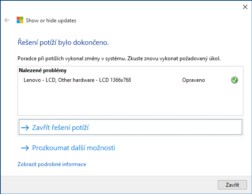 V tuto chvíli můžeme nástroj zavřít. Vybrané aktualizace se již nebudou z webu Windows Update instalovat a můžeme tak například instalovat ovladač vlastní nebo provést instalaci starší verze ovladače.
V tuto chvíli můžeme nástroj zavřít. Vybrané aktualizace se již nebudou z webu Windows Update instalovat a můžeme tak například instalovat ovladač vlastní nebo provést instalaci starší verze ovladače.
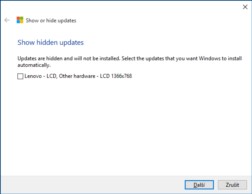 Pokračujeme stiskem tlačítka Další. Nástroj provede požadovanou akci a opět na následující stránce informuje o úspěchu či neúspěchu. Následně můžeme nástroj opět zavřít.
Pokračujeme stiskem tlačítka Další. Nástroj provede požadovanou akci a opět na následující stránce informuje o úspěchu či neúspěchu. Následně můžeme nástroj opět zavřít.
Reklama
Možnost nastavení instalace zařízení
Windows 10, včetně Windows 8 (8.1) i Windows 7, nabízejí možnosti pro instalaci nových ovladačů přes nastavení vlastností systému. V podstatě se dá vybrat mezi automatickou instalací ovladačů a nebo zakázáním této funkce. Tato možnost je v nastavení ovládacích panelů v panelu Systém. Tento dialog vyvoláme ve Windows 10 a Windows 8.1 velmi rychle, pokud pravým tlačítkem myši klikneme na tlačítko start (resp. vyvoláme Power User Menu pomocí Win+X) a z kontextové nabídky pak zvolíme možnost Systém.Tip: Dialog Systém lze také velmi rychle vyvolat pomocí klávesové zkratky Win+Pause.
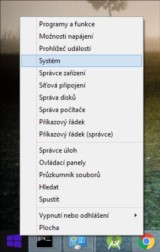 V dialogovém okně Vlastnosti systému pak zvolíme záložku Hardware a klikneme na tlačítko Nastavení instalace zařízení.
V dialogovém okně Vlastnosti systému pak zvolíme záložku Hardware a klikneme na tlačítko Nastavení instalace zařízení.
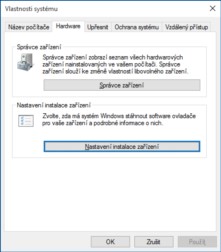 Následně máme na výběr mezi Provádět automaticky (doporučeno) či Ručně zvolit další akci a pod touto možností se dále skrývá:
Následně máme na výběr mezi Provádět automaticky (doporučeno) či Ručně zvolit další akci a pod touto možností se dále skrývá:
- Vždy nainstalovat nejvhodnější software ovladače z webu Windows Update
- Nikdy neinstalovat software ovladače z webu Windows Update
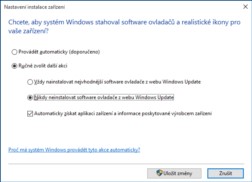 Změny potvrdíme a dialog zavřeme stiskem tlačítka Uložit změny.
Změny potvrdíme a dialog zavřeme stiskem tlačítka Uložit změny.
Windows 10: Zabránění instalace aktualizací pro vybraný ovladač
Pro Windows 10 vydal Microsoft nástroj Show or hide updates, který umožňuje selektivně skrývat či opětovně odkrývat aktualizace. Systému pak u skrytých aktualizací neprovádí jejich aktualizace. Nástroj je k dispozici ke stažení na webu Microsoftu: Jedná se o spustitelný soubor, který tedy po stažení a spuštění vypadá následovně: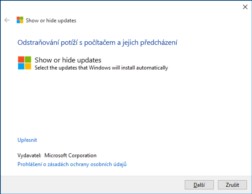 Na úvodní obrazovce stiskneme tlačítko Další a nástroj následně vyhledá instalované aktualizace v systému. Po vyhledání aktualizací pak nabídne dvě možnosti:
Na úvodní obrazovce stiskneme tlačítko Další a nástroj následně vyhledá instalované aktualizace v systému. Po vyhledání aktualizací pak nabídne dvě možnosti:
- Hide updates (Windows will not install hidden updates)
- Show hidden updates (Select updates you want Windows Update to automatically install)
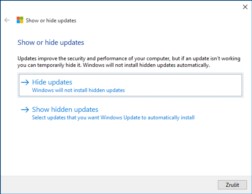 Pokud tedy zvolíme první možnost Hide updates (skrýt aktualizace), zobrazí se nainstalované aktualizace s možností jejich označení.
Pokud tedy zvolíme první možnost Hide updates (skrýt aktualizace), zobrazí se nainstalované aktualizace s možností jejich označení.
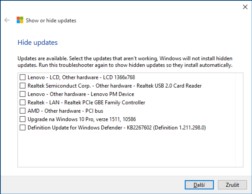 Pokud vybereme jednu či více aktualizací a stiskneme tlačítka Další, provede nástroj skrytí těchto aktualizace a po provedení akce se zobrazí stránka s oznámením Řešení potíží bylo dokončeno.
Pokud vybereme jednu či více aktualizací a stiskneme tlačítka Další, provede nástroj skrytí těchto aktualizace a po provedení akce se zobrazí stránka s oznámením Řešení potíží bylo dokončeno.
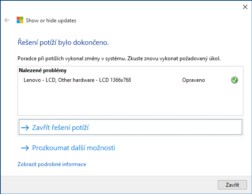 V tuto chvíli můžeme nástroj zavřít. Vybrané aktualizace se již nebudou z webu Windows Update instalovat a můžeme tak například instalovat ovladač vlastní nebo provést instalaci starší verze ovladače.
V tuto chvíli můžeme nástroj zavřít. Vybrané aktualizace se již nebudou z webu Windows Update instalovat a můžeme tak například instalovat ovladač vlastní nebo provést instalaci starší verze ovladače.
Obnovení skryté aktualizace
Stejný nástroj umí skryté aktualizace znovu obnovit, protože jako takový je určen k dočasnému skrývání problémových aktualizací. Spustíme tedy nástroj znovu a po vyhledání aktualizací zvolíme druhou možnost Show hidden updates (zobrazit skryté aktualizace). Na následující stránce pak můžeme vybrat aktualizace, které chceme obnovit: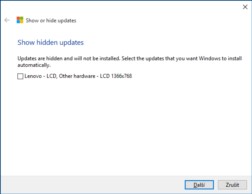 Pokračujeme stiskem tlačítka Další. Nástroj provede požadovanou akci a opět na následující stránce informuje o úspěchu či neúspěchu. Následně můžeme nástroj opět zavřít.
Pokračujeme stiskem tlačítka Další. Nástroj provede požadovanou akci a opět na následující stránce informuje o úspěchu či neúspěchu. Následně můžeme nástroj opět zavřít.Seriál: Windows 10: Díra do soukromí uživatelů? Ve výchozím nastavení určitě!)
- Windows 10: Díra do soukromí uživatelů? Ve výchozím nastavení určitě!
- Windows 10 využívají pro distribuci aktualizací internetové připojení uživatelů
- Windows 10: Jak vypnout sledování a zabránit odesílání sbíraných dat
- Jak vypnout automatické aktualizace ve Windows 10
- Ochrana soukromí: Jak nastavit Windows 10 při instalaci a po ní?
- Windows 10: Jak snadno vypnout automatické aktualizace při připojení přes Wifi?
- Windows 10: Kontrola nad automatickou aktualizací ovladačů z Windows Update
- Jak zakázat automatické aktualizace: Windows 10 Pro
Související příspěvky
- Jak vypnout automatické aktualizace ve Windows 10
- Windows 10 využívají pro distribuci aktualizací internetové připojení uživatelů
- Windows 10: Jak snadno vypnout automatické aktualizace při připojení přes Wifi?
Reklama



Vyrostl jsem na osmibitech, ale pamatuji dřevní doby sálových Minsků, Robotronů, tedy dobu, kdy se na našem písečku motalo 56 typů osmibitů, většinou vzájemně programově nekompatibilních, Slušovice a Amosy nevyjímaje. Šílená doba. Pak DOS 3.2 až 6.22 a WIN 3.1 síťové 3.11 a sláva, slavné WIN95, Dneska jsa v zaslouženém důchodu už jen sleduji vývoj, pod sukničku Widlím mnoho nekoukám. Vaše článečky jsou svělé a já za ně děkuji za sebe i za jiné, kteří v v dnešní dravčí době myslí jen na sebe a poděkovat by je nikdy nenapadlo. Polechtal jsem i Linux a vím, jak mnoho je potřeba pracovat na informacích a sehnat si v té záplavě co potřebuji. A vy nezištně nabízíte kus sebe, své inteligence a svého času! Čin hodný nějakého parádního metálu. Prima dny, zdraví a uznání. To je to co ajťák, mimo peněz na přežití, potřebuje. S díky, Vlasta, 80letý podporovatel obojího práva. Software i železa. .